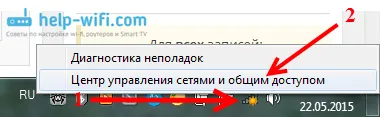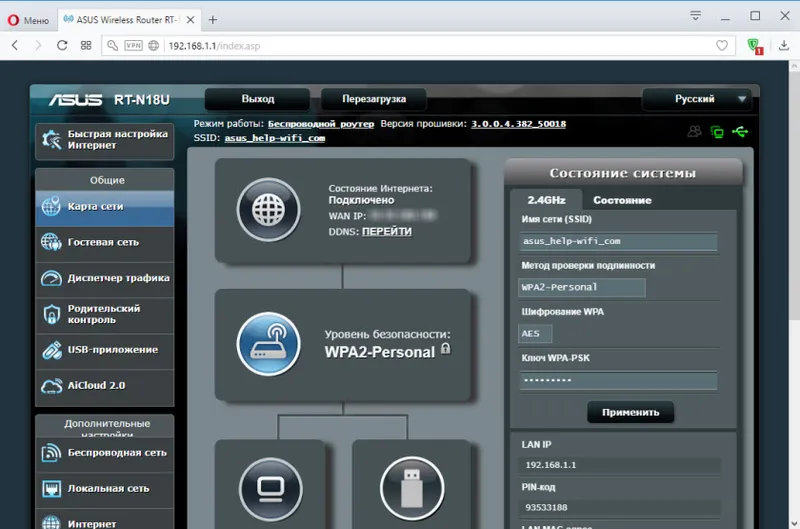V odgovorih na vprašanja obiskovalcev v komentarjih opažam, da veliko ljudi piše o svojem osebnem računu. Večina ne more iti tja ali ne ve, kako to storiti. In če jim jo uspe odpreti, ne vedo, kaj bi tam storili. Trenutno ne pišem o navadni pisarni, če kaj?
Zato sem se odločil za ločen članek in vam povedal, kaj je to in kako vnesti osebni račun vašega usmerjevalnika.
Pojdimo po vrstnem redu. Osebni račun usmerjevalnika je napačno besedilo. Za usmerjevalnik je na voljo nadzorna plošča, in če je povsem v redu, potem spletni vmesnik. Osebni račun je pri ponudniku. To je spletna stran ponudnika interneta, kjer se lahko prijavite in se prijavite in izvedete različna dejanja: spremljate stanje, spreminjate tarife, dopolnite svoj račun itd. Na primer: "Moj MTS", "Moja Beeline", "Moj Kyivstar". Če ima ponudnik tak račun, morajo biti podatki o dostopu do njega navedeni v pogodbi o povezavi. Ali pa se samo registrirate na spletnem mestu ponudnika.
V primeru usmerjevalnika je to stran z nastavitvami. To ni spletno mesto (kot je to pri ponudniku). Samo, da se ta stran z nastavitvami odpre tudi skozi brskalnik. A ne v internetu, ampak v usmerjevalniku. To je treba razložiti na zelo preprost način. In da odprete ta "osebni račun", dostop do interneta ni potreben. Dovolj je samo, da se povežete z usmerjevalnikom in pojdite na ustrezen naslov v brskalniku.

Vsak usmerjevalnik ali modem ima to stran. V nasprotnem primeru, kako bi ga lahko konfigurirali. Zdaj vam bom pokazal, kako vpisati osebni račun tega usmerjevalnika (zaradi lažjega, v tem članku bom tako poklical nadzorno ploščo).
Nekaj pomembnih točk:
- Morate biti povezani z usmerjevalnikom. Omrežni kabel ali omrežje Wi-Fi. Možno je z mobilne naprave.
- Če ne morete odpreti strani z nastavitvami, glejte članek: ne vnese v nastavitve usmerjevalnika za 192.168.0.1 ali 192.168.1.1. Ali pa se poskusite prijaviti z druge naprave.
- Po prijavi v spletni vmesnik boste najverjetneje morali vnesti svoje uporabniško ime in geslo. Privzeta sta navadno admin in admin. Označeni so na telesu usmerjevalnika. Morda pa so jih zamenjali. Tukaj je članek: skrbniško geslo na 192.168.1.1 ali 192.168.0.1 ne deluje.
- Naslov za vnos osebnega računa usmerjevalnika in tovarniška prijava / geslo sta skoraj vedno navedena na samem usmerjevalniku ali v navodilih zanj.
Razmislite o usmerjevalnikih najbolj priljubljenih proizvajalcev.
Kako vpisati osebni račun usmerjevalnika TP-Link
Napravo priključite na usmerjevalnik TP-Link, odprite brskalnik in pojdite na tplinkwifi.net (glejte podrobna navodila tukaj). Če se namesto strani za avtorizacijo prikaže napaka, poskusite iti na naslov 192.168.1.1 ali 192.168.0.1.
Privzeta prijava in geslo sta skrbnik in skrbnik. Če jih vi ali kdo drug ni spremenil. Odpre se osebni račun:
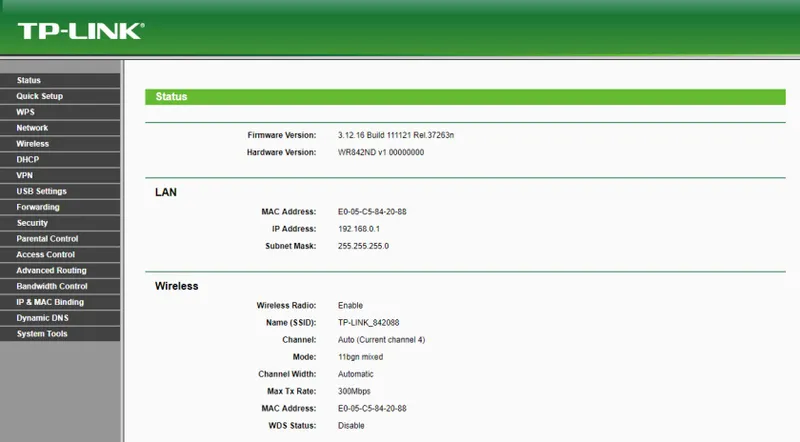
Ali pa nova različica:
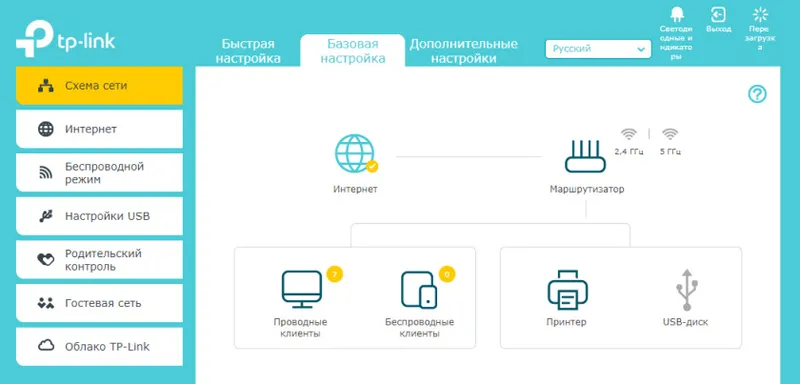
Če imate težave, si lahko še vedno ogledate podrobna navodila, kako vnesti nastavitve usmerjevalnika TP-Link.
Osebni račun usmerjevalnika ASUS
Z usmerjevalniki ASUS je vse približno enako. Nanj se morate povezati, odpreti brskalnik in iti na 192.168.1.1.
V okno za avtorizacijo vnesite svojo prijavo in geslo. V primeru, da jih niste spremenili, navedemo tovarniške skrbnike in skrbnike.
Odprlo se bo spletno mesto z nastavitvami:
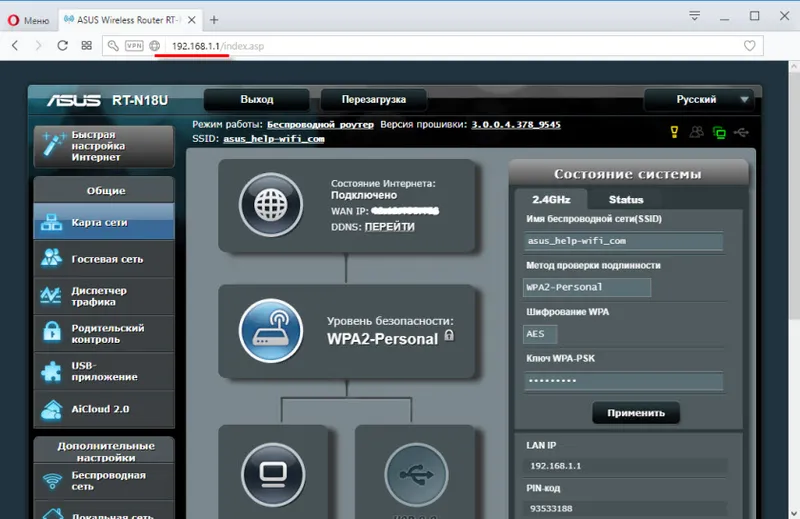
Na tej spletni strani imamo tudi podrobna navodila o tej temi: vnos nastavitev na Asus usmerjevalnike.
Kako odpreti osebni račun usmerjevalnika D-Link
Zelo preprosto. Ko se povežete z usmerjevalnikom D-Link, morate v brskalniku odpreti naslov 192.168.0.1.
Tovarniška prijava in geslo sta tudi skrbnika.
Odpre se račun z nastavitvami. Izgleda lahko drugače, odvisno od modela usmerjevalnika in različice vdelane programske opreme.
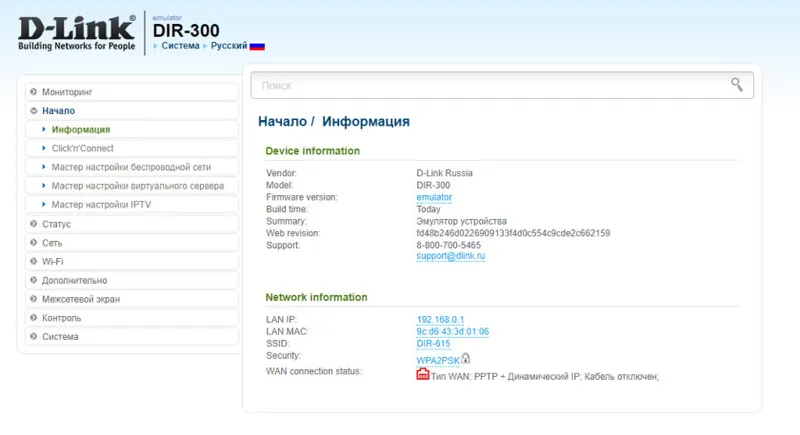
In seveda podrobnejša navodila, kako vnesti nastavitve usmerjevalnikov D-Link.
Navodila za druge usmerjevalnike
Ker imamo na našem spletnem mestu navodila, kako vnesti nastavitve usmerjevalnikov skoraj vseh proizvajalcev, bom pustil povezave:
- Kako vnesti nastavitve usmerjevalnika ZyXEL
- Navodila za vnos osebnega računa usmerjevalnika Tenda
- Kako se prijaviti na nadzorno ploščo usmerjevalnika Netis?
- Vodnik za naprave Totolink
- Kako odpreti spletni vmesnik Linksys
- status.yota.ru in 10.0.0.1 - vnesite nastavitve modema Yota in osebni račun
Zdi se, da je razvrščeno. Usmerjevalnik ima spletni vmesnik, nadzorno ploščo, skrbniško ploščo, tudi če ima spletno mesto z nastavitvami. Ponudnik ima osebni račun. Glavna stvar je razumeti, kaj in kako deluje. Kako odpreti potrebne nastavitve, jih spremeniti itd. In kako poimenujete te nastavitve, je odvisno od vas. Vso srečo!